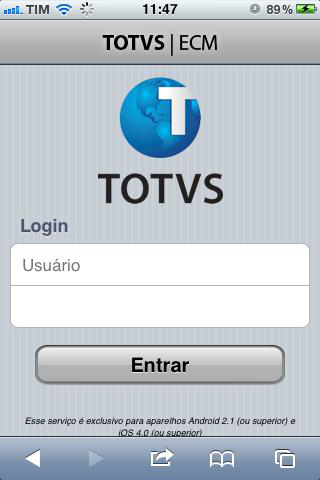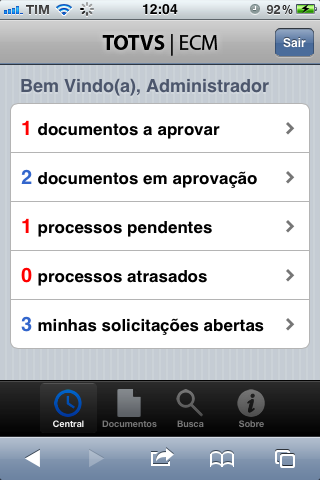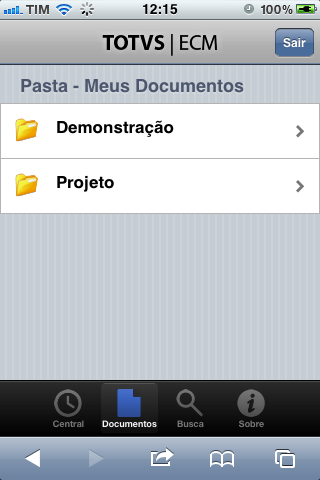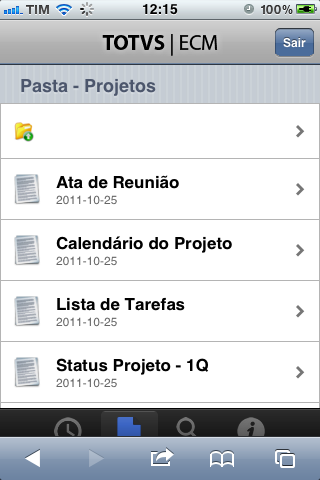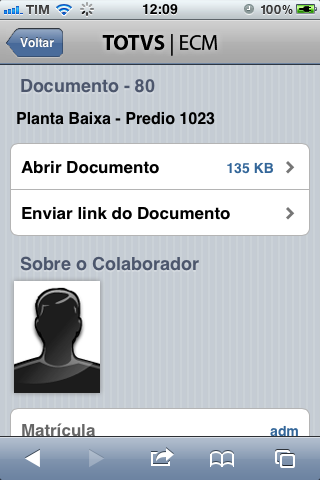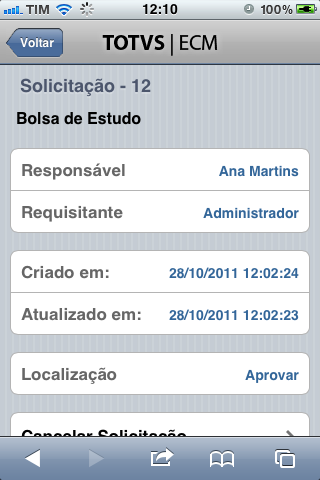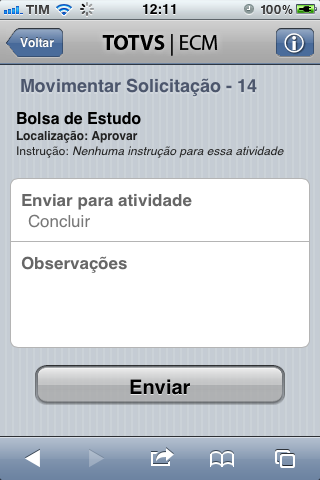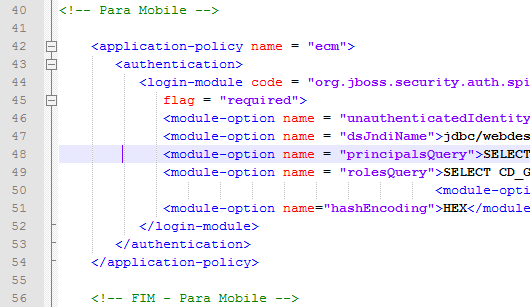Histórico da Página
| Nota | ||
|---|---|---|
| ||
Caro Cliente, O TOTVS ECM 3.0 foi fundamentado na tecnologia de interface Flash, do qual a Adobe irá descontinuar seu suporte em 31/12/2020. Recomendamos que nossos clientes avaliem a utilização do TOTVS Fluig Plataforma, que proporciona uma maior abrangência de recursos e importantes inovações tecnológicas. São inúmeras novidades não só em ECM e BPM que o Fluig entrega aos seus mais de 4 mil clientes, mas também conta com recursos de portais, social e identidade única. Entre em contato com seu executivo de conta para saber mais detalhes desta oferta. |
Índice
| Índice | ||||||||
|---|---|---|---|---|---|---|---|---|
|
...
Objetivo
O TOTVS | ECM possui uma interface específica para aparelhos móveis. Ela permite que as principais ações com o ECM sejam executadas em diversos dispositivos portáteis, para isso não é necessário instalar nenhum programa do ECM nesses aparelhos basta utilizar um endereço especial de entrada no produto. Nesse guia serão apresentadas as peculiaridades da interface mobile, bem como restrições aplicadas a esse ambiente.
| Nota | ||
|---|---|---|
| ||
Existem algumas limitações para a interface Mobile, no que se refere a aparelhos suportados e ações disponíveis, essa documentação irá detalhar esses aspectos. |
Instalação
Para a utilização do TOTVS | ECM Mobile não é necessário nenhum pré-requisito especial. Basta ter uma instalação do ECM em execução na expedição 26 ou superior.
| Nota | ||
|---|---|---|
| ||
Caso seja utilizado LDAP ou NTLM como autenticação. Verifique o item segurança desse guia. |
...
Utilização
...
| Deck of Cards | |||||||||||||||||||
|---|---|---|---|---|---|---|---|---|---|---|---|---|---|---|---|---|---|---|---|
| |||||||||||||||||||
|
Não é necessária nenhuma instalação prévia no dispositivo, apenas utilizar o navegador padrão do dispositivo para acessar o endereço do Mobile. A Tabela 1 apresenta a lista de sistemas operacionais suportados pelo TOTVS | ECM Mobile.
Tabela 1 - Sistemas Operacionais Suportados
| Fornecedor | Sistema Operacional | Versão |
|---|---|---|
| Apple® | iOS® | 4.0 ou superior |
| Google™ | Android™ | 2.1 ou superior |
...
A interface está limitada as principais funcionalidades do TOTVS | ECM, e sua visão apresenta um resumo online do que a interface padrão do produto possui. Segue funcionalidades disponíveis:
- Central de Tarefas
Visão geral de itens pendentes/criados
Aprovação de documento
- Visualização de documento em aprovação
- Enviar link de documento
- Realizar uma aprovação/rejeição
...
- Solicitação
- Visualizar solicitação em execução
- Visualizar histórico de movimentação de processo
- Cancelar solicitação
- Assumir Solicitação
- Movimentar solicitação
- Documentos
- Acesso à pasta Meus Documentos
- Não há suporte a documento espelho
- Visualização de documento
- Pesquisa
- Pesquisa básica de documentos
- Visualização de documento
Documentos
Listagem
Incluído no menu de opções do Mobile, está a lista de arquivos publicados na pasta Meus Documentos. Apenas documentos e pastas serão exibidos nessa lista. Ficha, documento espelho e conteúdo não serão exibidos na listagem. Ao tocar num arquivo uma tela de informações de arquivo será apresentada.
...
Visualização
Na interface mobile a visualização de documentos é possível utilizando o visualizador do aparelho. Para isso o arquivo é trazido do servidor para o aparelho para sua visualização.
...
...
Nem todos os documentos poderão ser abertos nos dispositivos, o sistema irá limitar a visualização para os seguintes documentos listados na Tabela 2. Adicionalmente ao tentar abrir um arquivo de mais de 100 KB uma tela de alerta será aberta confirmando que um arquivo será aberto. Verifique a disponibilidade de plano de dados e de acesso Wi-Fi antes de baixar os arquivos.
Tabela 2
...
- Tipos de arquivos suportados
| Extensão | Software |
|---|---|
| .jpg .gif .png | Visualizador de Imagens |
| .doc .docx | Microsoft® Word |
| .xls .xlsx | Microsoft® Excel® |
| .ppt .pptx | Microsoft® PowerPoint® |
| Adobe® Reader® |
| Nota | ||
|---|---|---|
| ||
Para o sistema operacional Android™ não há visualizador padrão de documentos PDF e Microsoft® Office. Para abrir os arquivos suportados será necessário instalar um visualizador. Verifique com o fornecedor do hardware e certifique que o visualizador esteja instalado para abrir os arquivos desejados. |
...
Processos
A interface mobile também possui mecanismos para visualizar e movimentar solicitações. Para isso basta o usuário selecionar a solicitação desejada na central de tarefas.
| Nota | ||
|---|---|---|
| ||
O formulário não estará disponível para visualização na movimentação do workflow, utilize as observações no processo para enviar uma informação para o usuário. |
O ECM possui em seus eventos a possibilidade de escrever qualquer informação em observações. Para isso dentro de um evento de Workflow utilize o método setTaskComment. Para mais informações consulte o Guia de Referência de Customização de Workflow.
...
...
| Nota | ||
|---|---|---|
| ||
O formulário não estará disponível para visualização na movimentação do workflow, utilize as observações no processo para enviar uma informação para o usuário |
Segurança
Como padrão a interface mobile vem configurada para tratar segurança com o usuário e senha do ECM. É possível alterar essa configuração para utilizar um servidor LDAP (ex. Active Directory®) para realizar a autenticação. Para realizar essa alteração será necessário alterar o arquivo login-config.xml que está em “server\default\conf” no diretório de instalação do ECM. Nele localize o trecho destacado na Figura.
Nele altere a tag <login-module> para a seguinte configuração:
| Bloco de código |
|---|
<login-module code="org.jboss.security.auth.spi.LdapLoginModule" flag="required">
<module-option name="java.naming.provider.url">ldap://host:389/</module-option>
<module-option name="rolesCtxDN">DC=empresa,DC=com</module-option>
<module-option name="matchOnUserDN">false</module-option>
<module-option name="principalDNPrefix"></module-option>
<module-option name="principalDNSuffix">@dominio</module-option>
<module-option name="uidAttributeID">sAMAccountName</module-option>
<module-option name="roleAttributeID">memberOf</module-option>
<module-option name="roleAttributeIsDN">true</module-option>
<module-option name="roleNameAttributeID">name</module-option>
</login-module> |
Altere o novo XML de login-module com informações do diretório de identidade desejado. Para mais informações sobre LDAP consulte o “Guia de Referência Implantação ECM”.
...